Gmail - это одна из самых популярных бесплатных служб электронной почты в мире, предоставляемая компанией Google. Создание аккаунта Gmail является простым и быстрым процессом, который не требует специальных навыков. В этой статье мы расскажем вам, как создать свою собственную электронную почту Gmail подробно.
Шаг 1: Перейдите на официальный сайт Gmail. Для начала процесса создания электронной почты Gmail вам необходимо открыть веб-браузер и перейти на официальный сайт Gmail по адресу www.gmail.com.
Шаг 2: Нажмите на кнопку "Создать аккаунт". Когда вы находитесь на главной странице Gmail, вы увидите большую кнопку "Создать аккаунт" в верхнем правом углу. Щелкните на этой кнопке, чтобы начать процесс создания вашей электронной почты.
Шаг 3: Заполните регистрационную форму. После нажатия на кнопку "Создать аккаунт" вы будете перенаправлены на страницу регистрации. Здесь вам потребуется заполнить несколько обязательных полей, таких как ваше имя, фамилия, желаемое имя пользователя и пароль. Будьте внимательны и введите действительную информацию.
После заполнения всех полей регистрационной формы вы сможете добавить дополнительные данные, такие как ваш номер телефона и альтернативный адрес электронной почты для восстановления доступа к аккаунту, а также ответить на вопросы безопасности. Ознакомьтесь с условиями использования и политикой конфиденциальности, а затем нажмите на кнопку "Следующий шаг".
Шаг 4: Подтвердите ваш номер телефона. Одним из способов защиты вашего аккаунта Gmail является подтверждение вашего номера телефона. Выберите вашу страну и введите ваш номер телефона, а затем нажмите на кнопку "Получить код". Вам будет отправлено сообщение с кодом подтверждения на ваш номер телефона. Введите этот код в соответствующее поле и нажмите на кнопку "Подтвердить".
Поздравляю, вы успешно создали свою электронную почту Gmail! Теперь вы можете начать отправлять и получать электронные письма, используя вашу новую почту Gmail. Не забудьте сохранить ваш логин и пароль в надежном месте, чтобы не потерять доступ к аккаунту.
Регистрация на Gmail
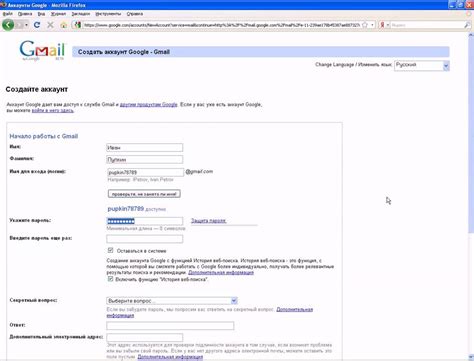
Для того чтобы создать электронную почту Gmail, вам потребуется следовать нескольким простым шагам:
| Шаг 1: | Откройте браузер и перейдите на официальный сайт Gmail. |
| Шаг 2: | Нажмите на кнопку "Создать аккаунт", расположенную в верхнем правом углу. |
| Шаг 3: | Заполните регистрационную форму, включая ваше имя, фамилию и желаемый адрес электронной почты. |
| Шаг 4: | Выберите безопасный пароль и введите его дважды для подтверждения. |
| Шаг 5: | Укажите ваш номер мобильного телефона для связи с аккаунтом. |
| Шаг 6: | Пройдите проверку безопасности, введя текст с изображения или подтвердив номер телефона. |
| Шаг 7: | Прочитайте и примите условия использования сервиса Gmail. |
| Шаг 8: | Нажмите на кнопку "Далее" и завершите процесс регистрации. |
Теперь у вас есть новый аккаунт Gmail и вы можете пользоваться всеми возможностями электронной почты Google.
Открытие страницы создания аккаунта
Вы можете открыть страницу создания аккаунта, перейдя на официальный сайт Google и нажав на кнопку "Создать аккаунт" в правом верхнем углу страницы.
Когда страница создания аккаунта откроется, вам потребуется заполнить несколько обязательных полей, таких как ваше имя, фамилия, желаемое имя пользователя и пароль.
Помимо обязательных полей, вы также можете указать вашу дату рождения, пол, номер мобильного телефона и альтернативный адрес электронной почты.
Не забудьте проверить доступность имени пользователя, чтобы убедиться, что оно уникально и не занято другим пользователем.
После того как вы заполните все необходимые поля, нажмите кнопку "Далее", чтобы перейти к следующему шагу.
На следующей странице вам может быть предложено указать ваш номер мобильного телефона для подтверждения аккаунта. Вы можете пропустить этот шаг, если не хотите предоставлять свой номер.
Затем вам может быть предложено пройти процесс проверки, чтобы подтвердить, что вы не робот.
После завершения всех шагов открытия страницы создания аккаунта, вы будете перенаправлены на вашу новую электронную почту Gmail, готовую к использованию.
Ввод данных для создания аккаунта
Для того чтобы создать электронную почту Gmail, вам понадобится ввести несколько данных. Во-первых, выберите имя пользователя, которое будет являться частью адреса вашей электронной почты. Обычно это может быть ваше имя или никнейм.
Во-вторых, придумайте пароль для вашего аккаунта. Пароль должен быть надежным и непредсказуемым, чтобы обеспечить безопасность вашей почты. Используйте комбинацию букв в верхнем и нижнем регистрах, чисел и специальных символов.
Также вам потребуется ввести ваше настоящее имя и фамилию, которые будут видны вашим контактам при отправке электронных писем.
Для завершения создания аккаунта Gmail вам придется ввести ваш номер телефона. Это требуется для дополнительной защиты вашего аккаунта с помощью двухфакторной аутентификации и для восстановления доступа к аккаунту в случае его блокировки.
После того как вы введете все необходимые данные и нажмете кнопку "Далее", ваша электронная почта Gmail будет успешно создана, и вы сможете начать пользоваться всеми ее функциями.
Выбор желаемого адреса электронной почты
При создании электронной почты в Gmail важно выбрать подходящий и запоминающийся адрес. Хороший адрес поможет вам произвести хорошее впечатление и будет легко запомнить для ваших контактов.
При выборе адреса следует учесть несколько важных моментов:
1. Уникальность. Необходимо выбрать адрес, который отсутствует в системе Gmail. При создании новой почты Gmail будет проверять доступность адреса в реальном времени.
2. Профессионализм. Если адрес электронной почты будет использоваться для деловых целей, следует выбрать адрес, который будет передавать профессиональную и надежную картину о вас и вашей компании.
3. Легкость запоминания. Избегайте использования сложных комбинаций букв и цифр. Желательно выбрать адрес, который будет легко запомнить для вас, а также для ваших контактов.
4. Защита вашей личной информации. Избегайте использования своих имени, фамилии или других личных данных в адресе. Лучше выбрать нейтральное имя или псевдоним для обеспечения вашей конфиденциальности.
Внимательно выбирая свой адрес электронной почты, вы создадите виртуальную идентичность, которая будет представлять вас в онлайн-мире. Выбранный адрес будет использоваться для регистрации на различных сайтах, обмена сообщениями и других интернет-активностей. Поэтому не торопитесь и подумайте хорошо перед выбором своего будущего адреса электронной почты.
Создание надежного пароля

Важность надежного пароля
При создании электронной почты Gmail одним из самых важных шагов является создание надежного пароля. Надежный пароль обеспечивает безопасность вашей учетной записи и помогает защитить ваши личные данные от несанкционированного доступа.
Правила для создания надежного пароля
Следуя определенным правилам, вы сможете создать пароль, который будет достаточно сложным для взлома:
1. Длина пароля должна быть не менее 8 символов.
Чем длиннее пароль, тем сложнее его подобрать. Рекомендуется использовать пароль из 12 и более символов.
2. Сочетание разных типов символов.
Пароль должен содержать буквы (как заглавные, так и строчные), цифры и специальные символы (например, !, $, #). Использование разных типов символов усложняет задачу взломщикам паролей.
3. Избегайте очевидных комбинаций.
Избегайте использования простых комбинаций, таких как "123456" или "qwerty". Взломщики паролей часто пробуют такие очевидные комбинации в первую очередь.
4. Используйте уникальные пароли для каждой учетной записи.
Использование одного и того же пароля для нескольких учетных записей может привести к возможности взлома всех этих учетных записей при компрометации пароля.
5. Регулярно меняйте пароль.
Рекомендуется регулярно менять пароль для обеспечения безопасности вашей учетной записи. Помните, что учетные данные могут быть скомпрометированы в явленном или скрытом виде, поэтому регулярное изменение пароля является неотъемлемой частью обеспечения безопасности.
Запомните созданный пароль
После создания надежного пароля не забудьте записать его в надежное место или использовать менеджер паролей. Никогда не делитесь своим паролем с кем-либо еще, даже с представителями службы поддержки.
Верификация номера мобильного телефона
После ввода основной информации и выбора логина, Gmail попросит вас подтвердить свой номер мобильного телефона. Для этого вам будет отправлено SMS-сообщение с уникальным кодом. Необходимо ввести этот код в соответствующее поле на сайте Gmail, чтобы завершить верификацию.
Верификация номера мобильного телефона имеет ряд преимуществ. Во-первых, она повышает безопасность вашей электронной почты, так как злоумышленники не смогут просто так зарегистрировать аккаунт с вашим номером. Во-вторых, она дает возможность использовать дополнительные функции, например, синхронизацию и резервное копирование контактов с вашего телефона.
Примечание: если у вас нет мобильного телефона или не желаете указывать свой настоящий номер, можно использовать временные номера или виртуальные номера мобильных операторов.
После успешной верификации номера мобильного телефона, вы сможете продолжить регистрацию своей электронной почты Gmail и начать пользоваться всеми ее функциями и возможностями.
Завершение создания аккаунта
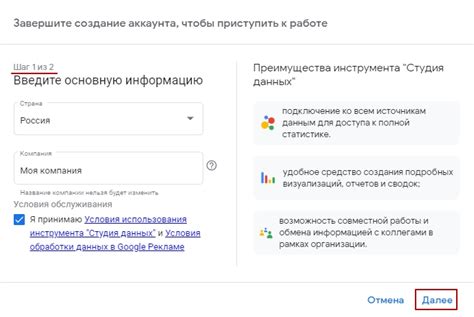
Поздравляем! Вы только что создали свою уникальную электронную почту Gmail. Теперь у вас есть доступ к множеству функций и возможностей, которые предоставляет Gmail.
На этом этапе вам может быть предложено ввести ваш номер телефона для подтверждения аккаунта. Это дополнительная мера безопасности, которая позволяет вам восстановить доступ к вашей учетной записи, если вы забудете пароль или обнаружите подозрительную активность.
После успешной регистрации вы будете перенаправлены на вашу главную страницу Gmail, где вы сможете начать отправлять и получать электронные письма.
Не забывайте сохранить вашу учетную запись и пароль в надежном месте. Если вы забудете пароль, вы можете восстановить его, следуя инструкциям на странице входа в Gmail.
Теперь, когда у вас есть своя электронная почта Gmail, вы можете воспользоваться всеми преимуществами этой популярной платформы для переписки, организации встреч, обмена файлами и многого другого. Удачного использования вашей новой учетной записи Gmail!
Персонализация аккаунта Gmail
1. Изменение фото профиля
Установите персональное фото профиля Gmail, чтобы сделать аккаунт более узнаваемым и привлекательным. Просто нажмите на текущее фото профиля и выберите "Изменить фото". Вы можете загрузить новое фото с компьютера или выбрать одно из существующих в вашей учетной записи Google.
2. Изменение имени отправителя
Если вы хотите, чтобы получатели вашей электронной почты видели другое имя, кроме вашего полного имени, вы можете легко изменить имя отправителя в настройках Gmail. Просто откройте "Настройки" и перейдите на вкладку "Аккаунт и импорт". В разделе "Изменить информацию об отправителе" нажмите на "Редактировать информацию об отправителе" и введите новое имя.
3. Настройка автоматической подписи
Добавьте автоматическую подпись к вашим электронным письмам, чтобы быстро и удобно делиться важной информацией о себе или своей компании. Для этого откройте "Настройки", нажмите на вкладку "Общие" и прокрутите до раздела "Подпись электронной почты". Введите текст подписи и нажмите "Сохранить изменения".
4. Управление вкладками и метками
Gmail позволяет организовывать ваши письма с помощью вкладок и меток. Вы можете создавать и настраивать различные категории для быстрого доступа к письмам определенного типа. Для создания меток и вкладок перейдите в настройки Gmail, выберите вкладку "Вид" и найдите раздел "Вид вкладок". Здесь вы можете включить или отключить определенные категории и настроить их отображение.
5. Интеграция социальных сетей
Создайте связь между вашим аккаунтом Gmail и вашими профилями в социальных сетях. Ваши контакты смогут видеть вашу актуальную информацию и обновления из социальных сетей, а также связываться с вами через Gmail. Для настройки интеграции перейдите в настройки Gmail, выберите вкладку "Аккаунт и импорт" и найдите раздел "Подключение аккаунта". Следуйте инструкциям, чтобы добавить свои социальные сети к вашему аккаунту Gmail.
Проверка электронной почты

После создания электронной почты Gmail вам потребуется проверить свою почту, чтобы убедиться, что она работает правильно и вы будете получать все важные сообщения.
Когда вы войдете в свою учетную запись Gmail, вам будет показана панель управления, где вы сможете увидеть список сообщений, которые вы получили. Вы также сможете видеть дату и время прибытия каждого сообщения.
Если у вас есть непрочитанные сообщения, они будут отображаться жирным шрифтом. Чтобы открыть сообщение и прочитать его, просто кликните на нем.
Помимо проверки по электронной почте, Gmail предлагает и другие функции, такие как метки и фильтры. Вы можете применить метки к сообщениям, чтобы они были легче отличимы и упорядочены. Фильтры позволяют автоматически сортировать входящую почту по заданным правилам.
Не забывайте периодически проверять папку "Спам", чтобы убедиться, что важные письма не попали туда по ошибке. Вы также можете добавить адрес отправителя в список надежных контактов, чтобы его письма всегда попадали во входящие.
Теперь вы знаете, как проверить и управлять своей электронной почтой Gmail, чтобы оставаться в курсе всех важных дел и сообщений.
Добавление контактов и отправка сообщений
После создания электронной почты Gmail вы можете начать освоение функций этой платформы, в том числе добавление контактов и отправку сообщений.
Чтобы добавить контакт в свой адресную книгу Gmail:
- Откройте почту Gmail и перейдите на вкладку «Контакты».
- В правом нижнем углу нажмите на кнопку «Создать контакт».
- Заполните необходимые поля с информацией о контакте, такие как имя, фамилия, адрес электронной почты и телефонный номер.
- Нажмите на кнопку «Сохранить», чтобы добавить контакт в адресную книгу.
Теперь вы можете использовать этот контакт для удобной отправки сообщений.
Чтобы отправить сообщение в Gmail:
- Откройте почту Gmail и нажмите на кнопку «Написать» в верхнем левом углу экрана.
- В поле «Кому» введите адрес электронной почты получателя.
- Введите тему сообщения в поле «Тема».
- Напишите текст сообщения в поле «Текст сообщения».
- Если нужно, вы можете прикрепить файлы или изображения, нажав на кнопку «Прикрепить файл».
- Нажмите на кнопку «Отправить», чтобы отправить сообщение.
Теперь вы знаете, как добавить контакты в Gmail и отправить сообщения с помощью этой электронной почты.